计算机系统安装步骤
在组装电脑后,需要给电脑安装上系统才能使用,不然电脑就只是一堆硬件。不过安装系统的时候却常常难坏了很多电脑小白,很多网友想了解如何安装电脑系统,下面小编就以win10为例,给大家演示下计算机系统安装步骤。
1、首先打开计算机,网上搜索关键词【小白系统官网】,然后在官网里面下载【小白一键重装系统】软件。
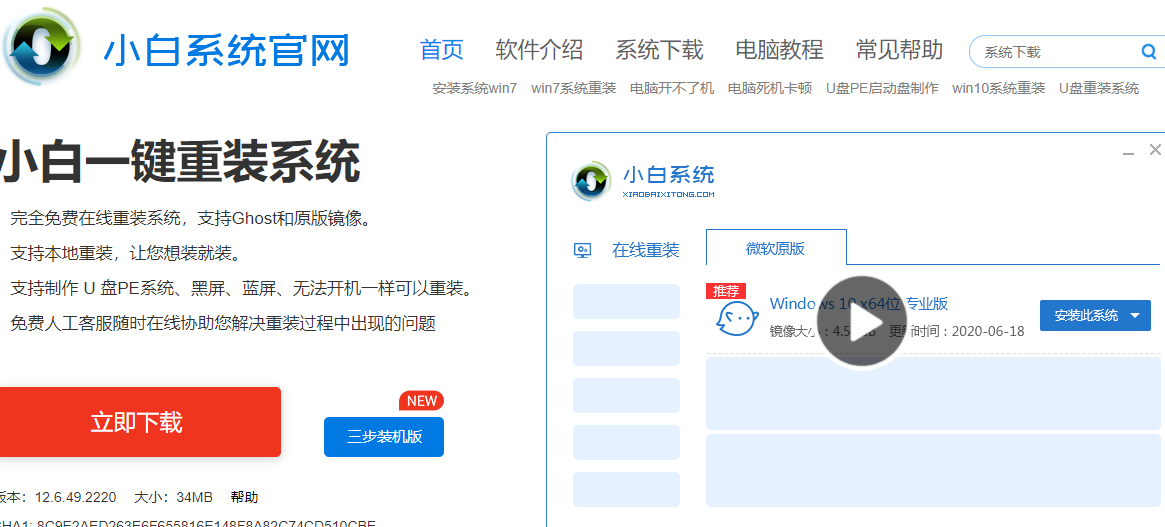
2、退出电脑上的所有杀毒软件,下载安装好之后,双击运行【小白一键重装系统】。
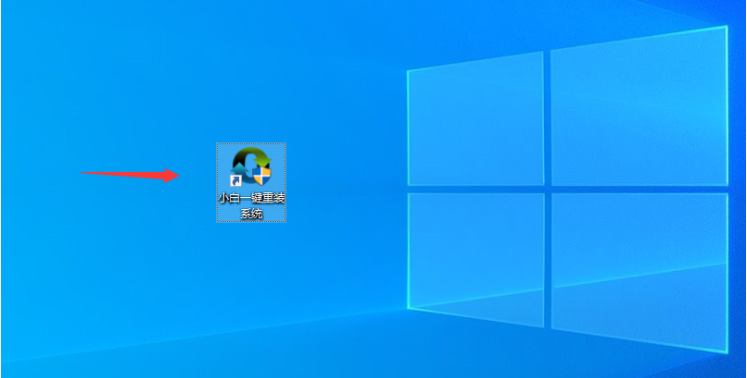
3、选择“在线重装”,然后点击需要安装的win10系统下面的“安装此系统”即可。
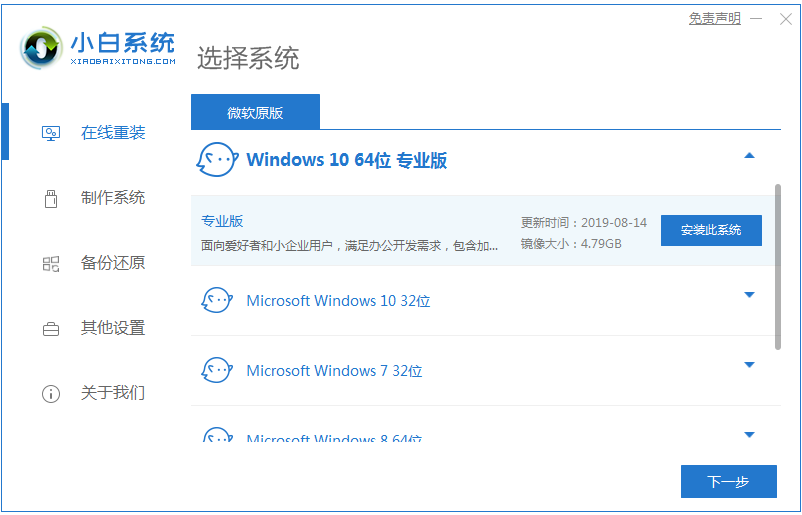
4、这个页面选择想要安装的软件,如不需要则全部取消,然后点击下一步。

5、只需等待小白软件下载系统和部署安装环境。
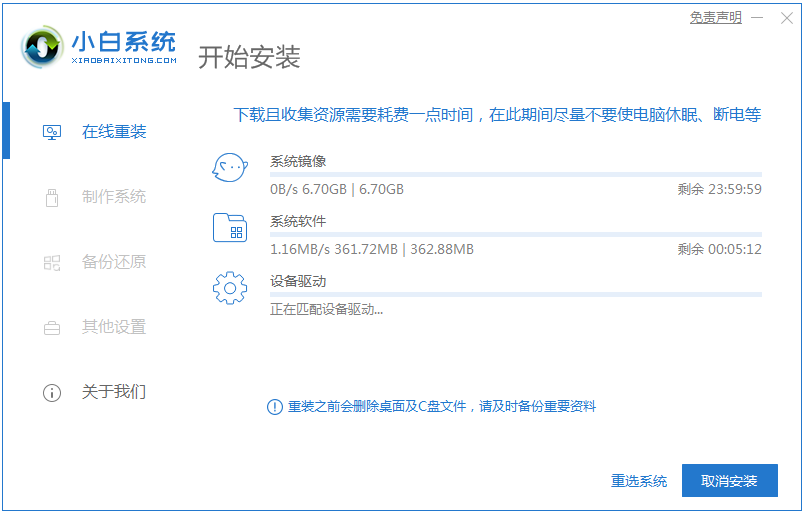
6、环境部署完成后,可以选择立即重启。
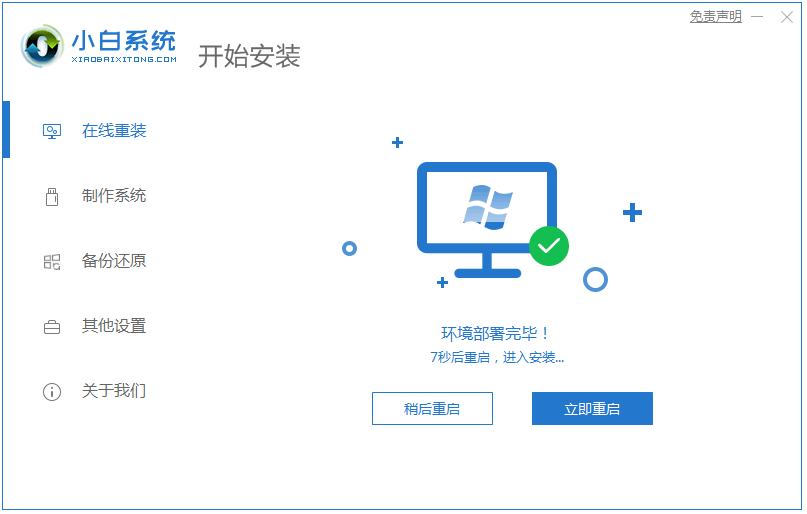
7、重启后,选择第二项进入。
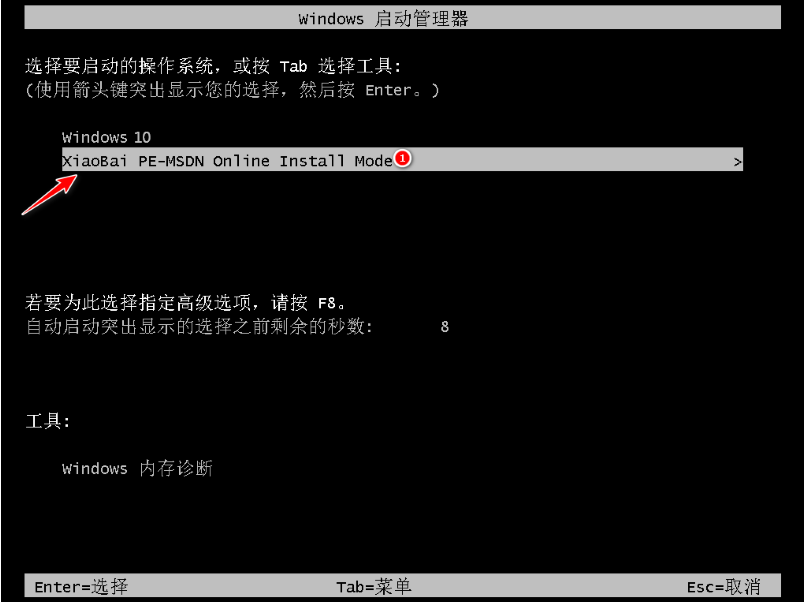
8、软件会开始自动安装系统。
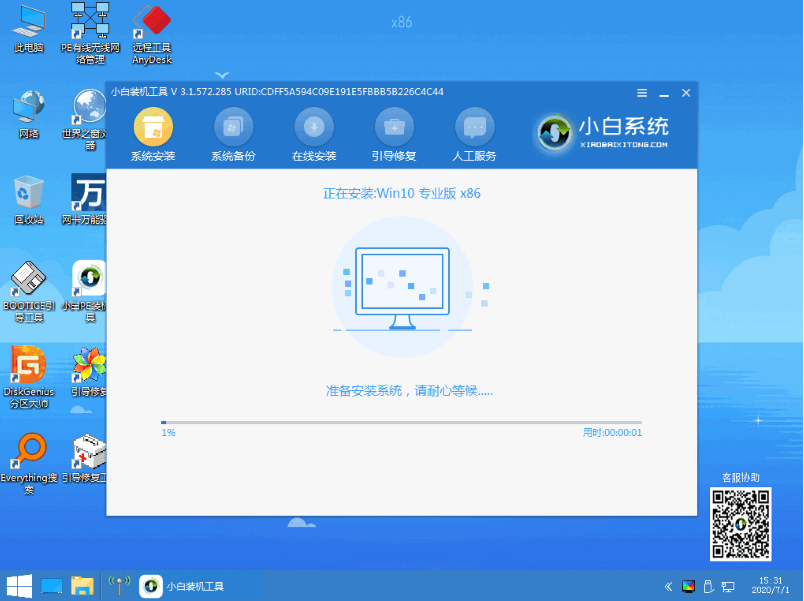
9、不需要手动操作,安装结束后也会自动重启。
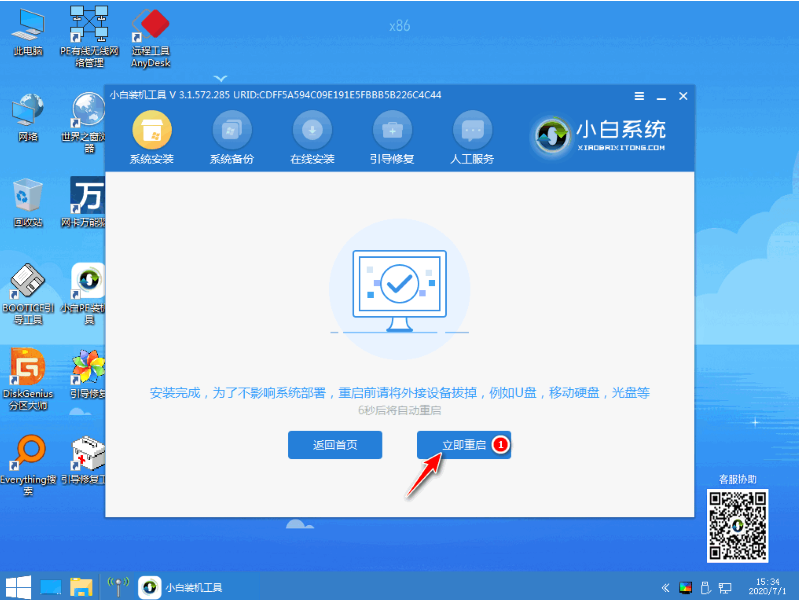
10、期间可能会多次重启,重启完成后就可以进入新系统啦。
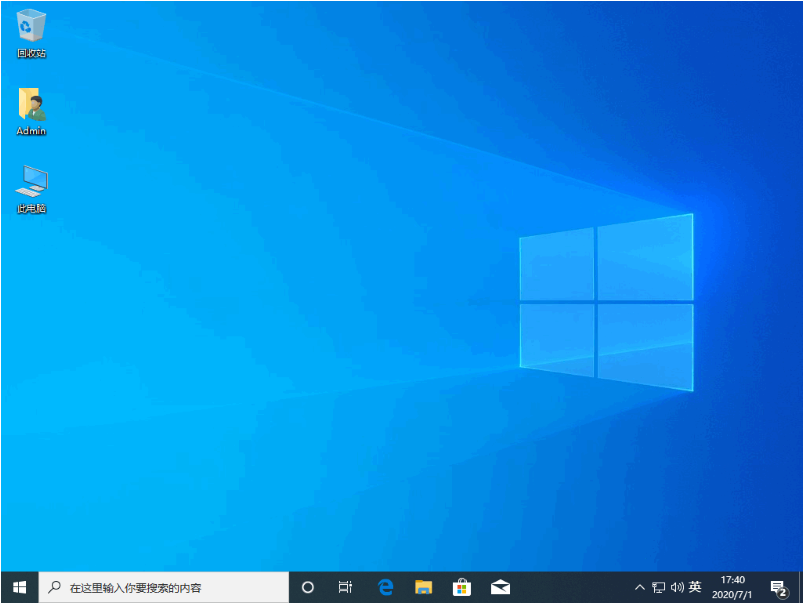
以上便是计算机系统安装win10步骤,通过小白一键重装系统工具,还可以安装win7,xp,win8等系统。另外也可以进行u盘重装系统等操作哦。
相关阅读
- 怎样激活三星智付(Samsung Pay)Samsung Pay支付步骤怎么操作
- 高德地图车机版安装步骤 高德地图车机版离线下载地址
- niconico怎么注册会员 niconico注册会员方法步骤详解
- 支付宝怎么赢欧洲杯百万现金 支付宝参加欧洲杯积分活动参加步骤
- 支付宝怎么查疫苗接种信息 支付宝预约疫苗接种步骤流程
- 红人点点怎么认证 红人点点软件认证步骤介绍
- 支付宝怎么当公交卡使用 坐公交刷支付宝详细步骤解析
- 支付宝怎么查询小客车摇号结果 支付宝小客车调控查询步骤
- 支付宝路面停车付款步骤 路面停车 怎么使用支付宝付款
- 支付宝怎么开增值税专用发票 支付宝开发票详细步骤
《计算机系统安装步骤》由网友“孤人席”推荐。
转载请注明:http://www.modouwifi.com/jiaocheng/052440Q2H021.html